
Satura rādītājs:
- Autors John Day [email protected].
- Public 2024-01-30 10:51.
- Pēdējoreiz modificēts 2025-01-23 14:59.
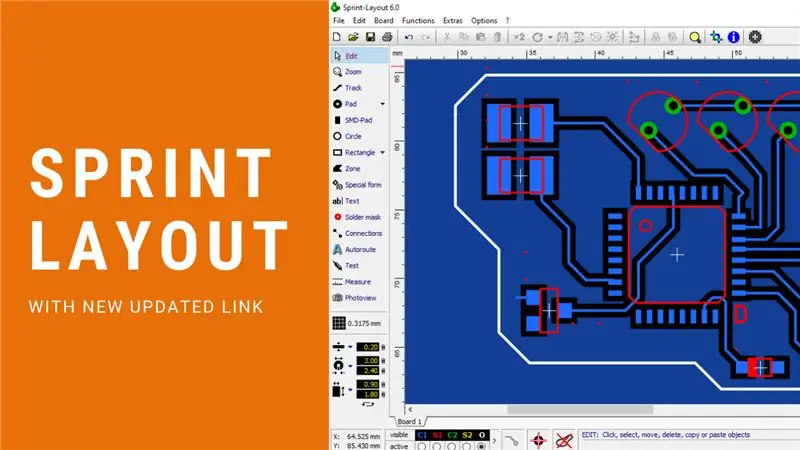
Lielākā daļa elektronikas cienītāju veido elektroniskās shēmas, izmantojot dažādas metodes. dažreiz mums ir jāizgatavo PCB, lai iegūtu pareizu izvadi un samazinātu troksni un kompaktu apdari. mūsdienās mums ir daudz programmatūras, lai izstrādātu savu PCB. Bet problēma ir lielākā daļa programmatūras progresa un profesionāla. Lai lielākā daļa iesācēju nemēģinātu projektēt PCB.
1. darbība: instalējiet Sprint Layout
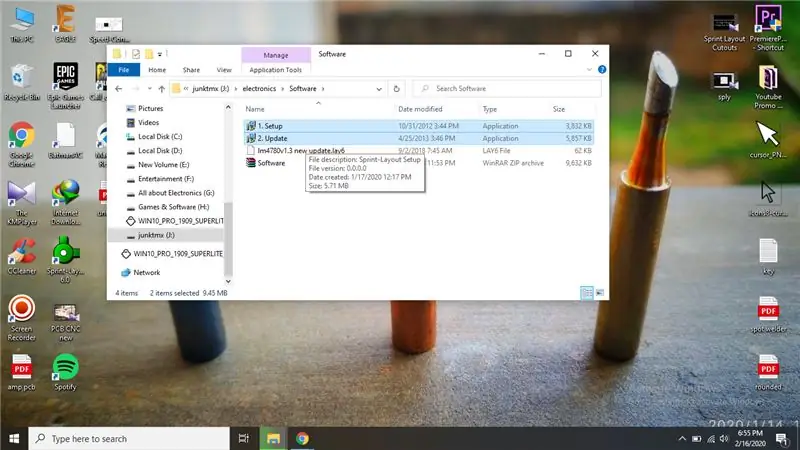
Vispirms lejupielādējiet zip failu un izvelciet to jebkurā vēlamajā vietā. Tagad atveriet un palaidiet setup.exe un nepalaidiet lietotni. Pēc tam atveriet vietni update.exe un instalējiet to pašu atrašanās vietu.
Tagad jūs veicat dubultklikšķi un atverat programmatūru Sprint-Layout.
2. darbība. Uzzināsim par darbvietu
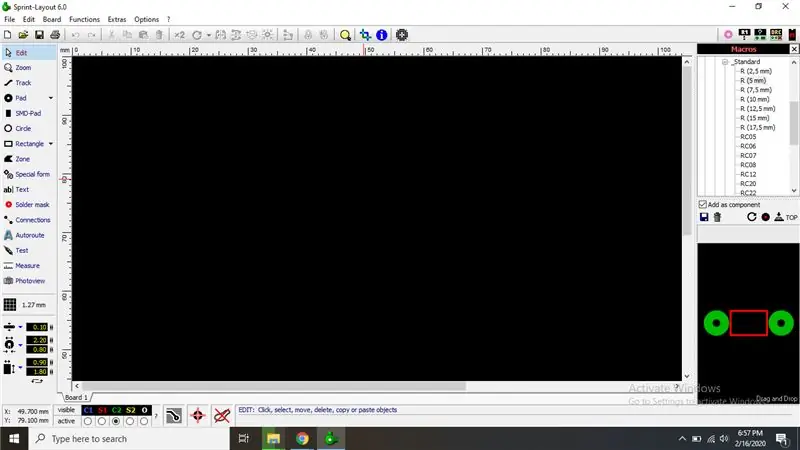
- rīkjosla
- caurumi, ceļa izmēru mainītājs
- slāņu mainītājs
- Dizaina padome
- Makro (detaļu bibliotēka)
- pēdas displejs
1. Rīkjosla
izmantojiet disku rīkus, lai zīmētu ceļus, pārvietotu detaļas, zīmētu zonas, pārbaudītu savienojumu un apskatītu savu dizainu
2. Izmēra maiņa
jūs varat mainīt jebkuru caurumu izmēru, atstarpi, ceļa platumu utt
3. Slāņu mainītājs
Šie rīki tiek izmantoti, lai mainītu zīmēšanas slāņus, piemēram, augšējo, apakšējo, kontūru, augšējo sietspiedi un apakšējo sietspiedi
4. Dizaina padome
Dizaina dēlis ir PCB zīmēšanas vieta, kurā varat zīmēt, pārvietot, pagriezt savas detaļas
5. Makro
šī ir nospiedumu bibliotēka. ja nepieciešams, varat viegli atrast daudz detaļu
6. Pēdas displejs.
Ja esat izvēlējies kādu daļu, jūs varat redzēt, ka nospiedums velk un zīmē uz tāfeles
3. darbība: lejupielādes saites un kļūdu labojums
Sprinta izkārtojums - noklikšķiniet šeit
Fix Drukāt PDF formātā win 10 - noklikšķiniet šeit
Jauna atjaunināta apmācība - noklikšķiniet šeit
Ieteicams:
Izveidojiet savu interneta kontrolēto video straumēšanas robotu, izmantojot Arduino un Raspberry Pi: 15 soļi (ar attēliem)

Izveidojiet savu interneta kontrolēto video straumēšanas robotu ar Arduino un Raspberry Pi: Es esmu @RedPhantom (pazīstams arī kā LiquidCrystalDisplay / Itay), 14 gadus vecs students no Izraēlas, kurš mācās Maksas Šeinas jaunākās vidusskolas progresīvajā zinātnē un matemātikā. Es veidoju šo projektu, lai ikviens varētu mācīties un dalīties tajā
Izveidojiet savu apkārtējo apgaismojumu, izmantojot Raspberry Pi Zero: 5 soļi (ar attēliem)

Izveidojiet savu apkārtējo apgaismojumu, izmantojot Raspberry Pi Zero: Šajā projektā es jums parādīšu, kā apvienot Raspberry Pi Zero ar pāris papildu detaļām, lai televizoram pievienotu apkārtējā apgaismojuma efektu, kas uzlabo skatīšanās pieredzi. Sāksim
Izveidojiet spēļu konsoli, izmantojot savu Raspberry Pi !: 6 soļi

Izveidojiet spēļu konsoli, izmantojot savu Raspberry Pi !: Vai vēlaties spēlēt retro spēles, nemaksājot par dārgajām vecajām konsolēm? To var izdarīt ar Raspberry Pi. Raspberry Pi ir " kredītkartes izmēra dators " kas spēj daudz ko foršu. Ir daudz dažādu veidu
Juke Box ļoti jauniem Aka Raspi-Music-Box: 5 soļi

Juke Box ļoti jauniem … Aka Raspi-Music-Box: iedvesmojoties no pamācāmā " Raspberry-Pi-based-RFID-Music-Robot " aprakstot mūzikas atskaņotāja ROALDH būvi savam 3 gadus vecajam bērnam, es nolēmu uzbūvēt džeku saviem vēl jaunākajiem bērniem. Būtībā tā ir kaste ar 16 pogām un Raspi 2 i
Izveidojiet savu skriešanas komandu, izmantojot vienkāršu soli: 4 soļi

Izveidojiet savu skriešanas komandu, izmantojot vienkāršu soli: Šeit es parādīšu, kā jūs varat izveidot savu palaist komandu operētājsistēmā Windows. Patiesībā šī Windows funkcija ir lieliska, un tā ir noderīga, lai uzreiz atvērtu lietojumprogrammas logu. Tātad tagad jūs varat arī izveidot savu komandu, lai atvērtu jebkuru lietojumprogrammu, ievadot
